Os melhores e mais inclusivos planos e decisões vêm quando todos contribuem.
Pode ser difícil criar uma nova estratégia ou mudar de direção, mas Microsoft Whiteboard fornece uma estrutura leve em cima de uma tela infinita criada para colaboração. Agora, todos podem contribuir antes, durante e mesmo depois de uma reunião de planejamento.
Principais recursos:
-
Modelos para organizar e criar estratégia, como análise de custo/benefício, configuração de meta e análise SWOT
-
Opções de observação pegajosa coloridas para organizar ideias
-
Tinta e formas inteligentes para ajudar a visualizar soluções
-
Reações para permitir que todos contribuam e votem
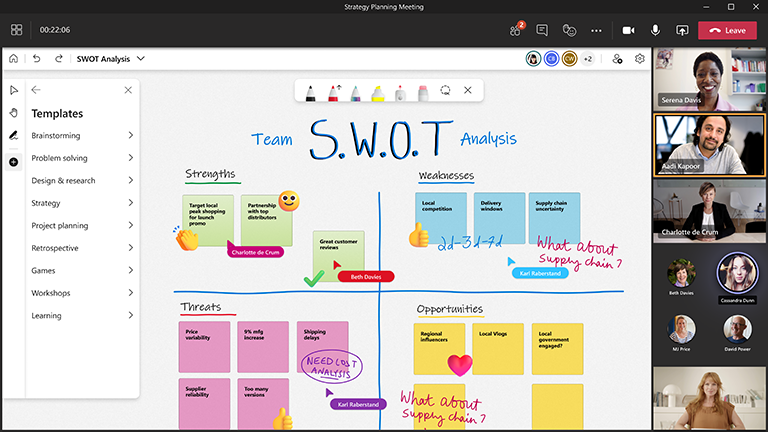
Preparar o quadro
-
Reflita sobre seus principais stakeholders e sobre o resultado que você deseja alcançar.
-
Agende uma reunião no Microsoft Teams.
-
Navegue até a reunião do Teams e selecione Quadro de Comunicações na lista na parte superior da reunião. Você também pode fazer isso criando um quadro de comunicações e compartilhando o link no Aplicativo do Quadro de Comunicações do Windows ou no navegador em whiteboard.office.com.
-
No painel de criação, selecione Modelos > Estratégia e escolha um modelo.
-
Personalize o modelo para ajustar às metas da sua sessão. Talvez você queira usar cores ou reações específicas como uma legenda, por exemplo.
-
Compartilhe o quadro se outras pessoas estão ajudando você a se preparar.
Durante a sessão
-
Depois que a reunião for iniciada, compartilhe o quadro de comunicações na bandeja Compartilhar ou envie um link para o quadro do aplicativo Whiteboard ou em whiteboard.office.com.
-
Apresente a meta da sessão e dê a todos alguns minutos para explorar o quadro com você.
-
Defina regras básicas com a equipe sobre o que diferentes cores e reações significam para esta sessão específica.
-
Inicie sua sessão de planejamento, incentivando a participação por meio do Teams e diretamente no quadro de comunicações.
-
Use o recurso "Levantar a Mão" no Teams para organizar a ordem na qual os participantes falarão.
-
Fique de olho na hora para garantir que você possa cobrir tudo.
Após a sessão
-
Envie uma mensagem aos participantes com o link para o quadro de comunicações para que todos possam ter acesso ou lembre-os de que o quadro pode ser acessado em seu próprio seletor de quadros do Whiteboard.
-
Exporte uma imagem PNG do quadro do menu Configurações para compartilhar um resumo das descobertas com qualquer pessoa fora da equipe.
-
Coloque seu plano em ação!
Confira também
Confira nossos outros guias de quadro de comunicações para saber mais!










